
Una delle opzioni da tenere in considerazione per avere Android TV sul nostro televisore è acquisire un TV Box del marchio Xiaomi. Nello specifico, stiamo parlando dello Xiaomi TV Box S, un piccolo dispositivo dall'installazione molto semplice che, collegato al nostro televisore, ci fornisce una moltitudine di applicazioni Android per guardare i contenuti in streaming, oltre a incorporare il Chromecast di Google. Questa volta ti informeremo di alcuni semplici trucchi di configurazione in modo da ottenere il massimo dal tuo nuovo Mi Box. Ma prima una piccola scheda tecnica .
- Certificazione Netflix , questo Mi Box ha l'approvazione di Netflix per poter riprodurre il proprio catalogo fino a 4K
- Chromecast incluso per inviare contenuti mobili e per eseguire il mirroring del dispositivo sulla TV
- Assistente Google , puoi cercare contenuti e controllare la domotica
- Supporta la risoluzione 4K e HDR
- Dolby Audio e DTS
- HDMI, USB e connessione audio
- Bluetooth 4.2
Rendi il tuo TV Box più fluido
Questo è il primo trucco che dovrai eseguire non appena accendi il TV Box per la prima volta. Tranquillo, queste sono regolazioni che vengono effettuate dal menu stesso e non dovrai installare nulla di esterno e il tuo Mi Box non correrà alcun rischio. Per rendere il Mi Box un po 'più fluido, dovremo regolare la velocità delle animazioni di transizione ed eliminare i processi in background, ovvero le applicazioni che rimangono aperte quando si passa da una all'altra.
Regola la velocità di scala delle animazioni
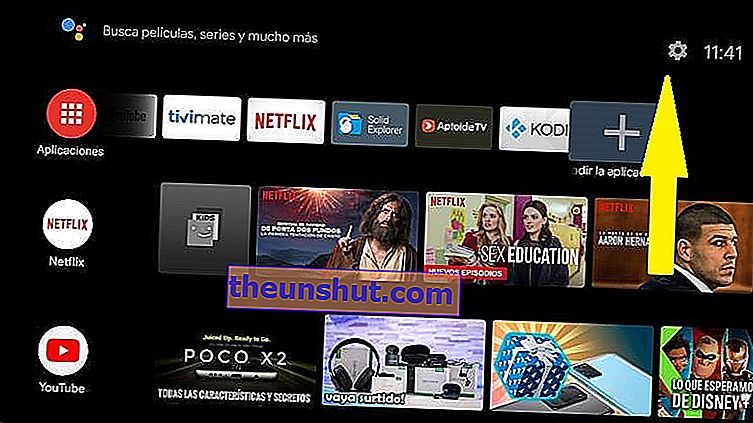
Innanzitutto, regola la velocità delle animazioni . Per fare ciò, dobbiamo attivare le opzioni sviluppatore del Mi Box. È una procedura molto semplice. Per fare ciò, dobbiamo andare sulle impostazioni dell'ingranaggio nella schermata iniziale e, all'interno delle impostazioni, fare clic su 'Preferenze del dispositivo'. Qui, facciamo clic con il comando su "Informazioni" e, infine, facciamo clic su "Compilazione" circa sette volte fino a quando non compare un messaggio che ci avverte che le opzioni sviluppatore sono attivate.
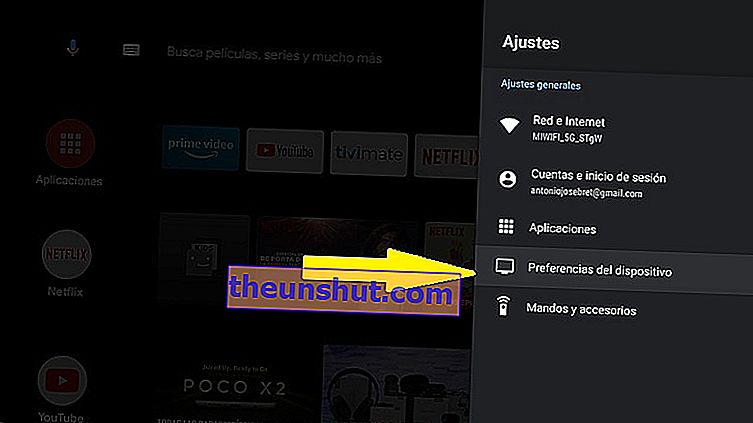
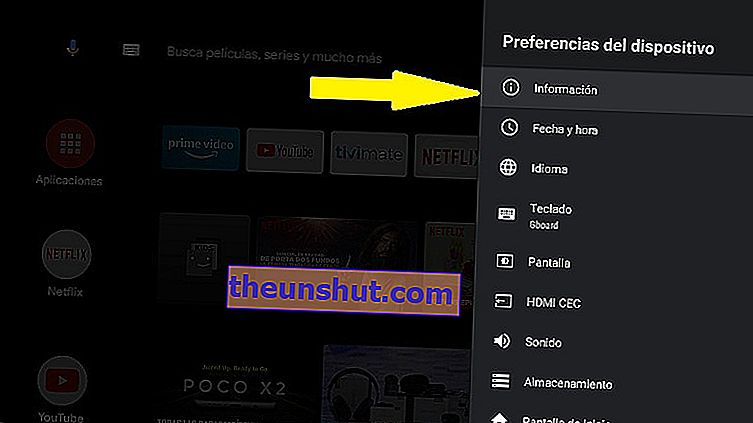
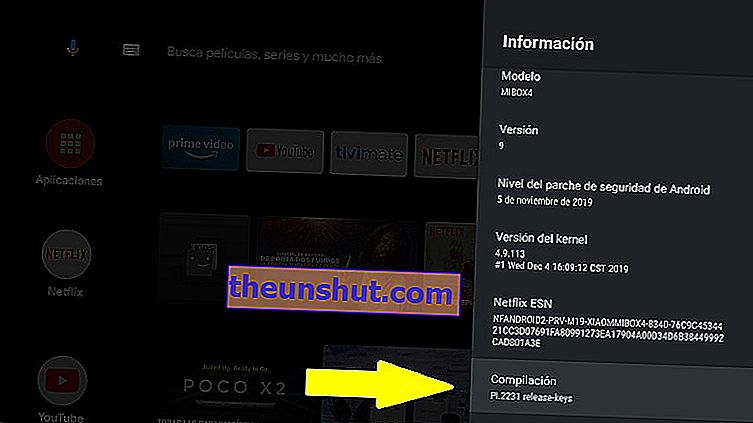
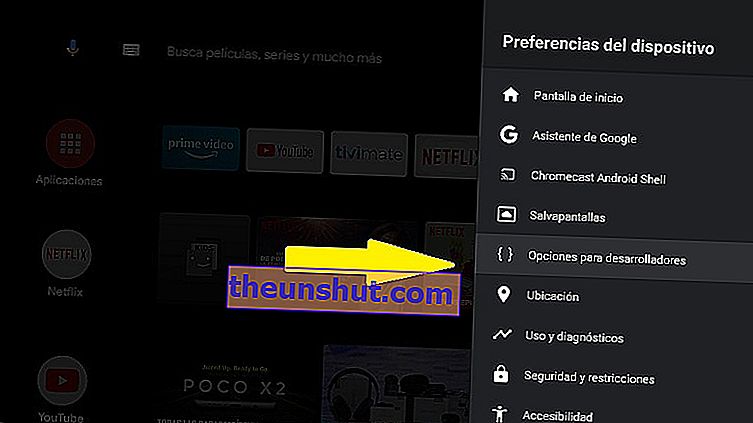
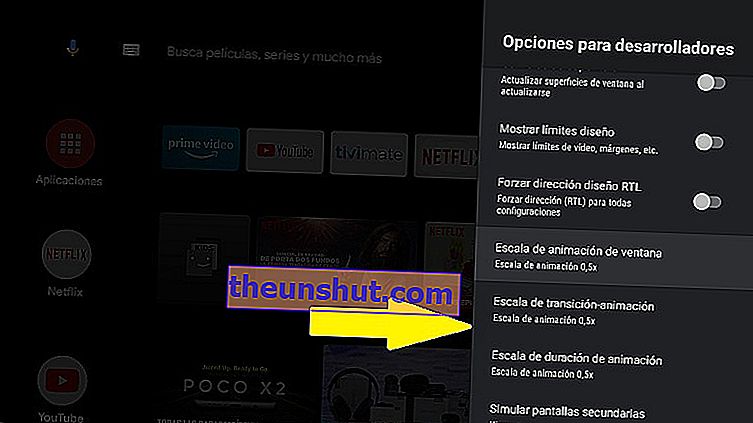
Torniamo di nuovo alle impostazioni e cerchiamo " Opzioni sviluppatore ". All'interno di questa schermata andremo a "Scala animazione finestra" e imposteremo il numero a 0,5x ". Inseriamo la stessa impostazione in "Scala di transizione-animazione" e "Scala di durata dell'animazione".
Limita i processi in background
Ora limiteremo i processi del Mi Box in background. in modo che diventi fluido. Nella stessa schermata "Opzioni per sviluppatori" andremo alla sezione "Applicazioni". Qui vedremo una serie di aggiustamenti, siamo proprio interessati a " limitare i processi in background ". Posizionalo come desideri, anche se ti consigliamo di lasciarlo in "massimo 2 processi".
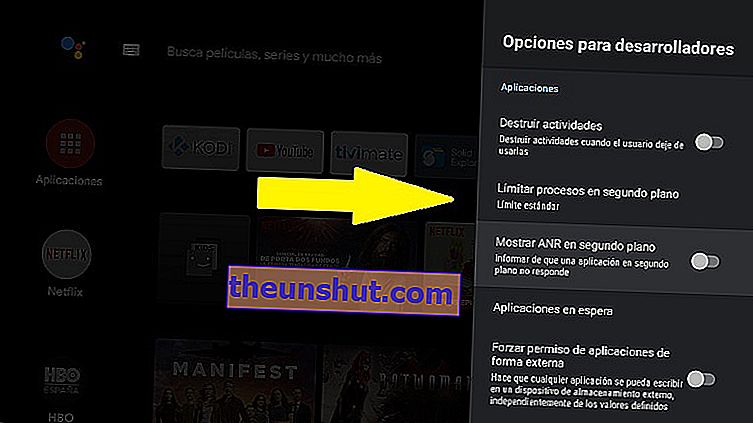
Schermata iniziale, configurala a tuo piacimento
La schermata iniziale è la prima cosa che vedi non appena accendi il TV Box, quindi dovrai regolarla in base alle tue esigenze. Qui possiamo posizionare una serie di 'canali' predeterminati, a seconda delle app che hai installato, per vedere i contenuti offerti da ciascuna di esse. Ad esempio, abbiamo canali YouTube, Netflix, RTVE à la carte, canale ARTE, TuneIn Radio, Atresplayer TV ... Se scendiamo fino in fondo, vedremo un pulsante che dice " Personalizza canali ".
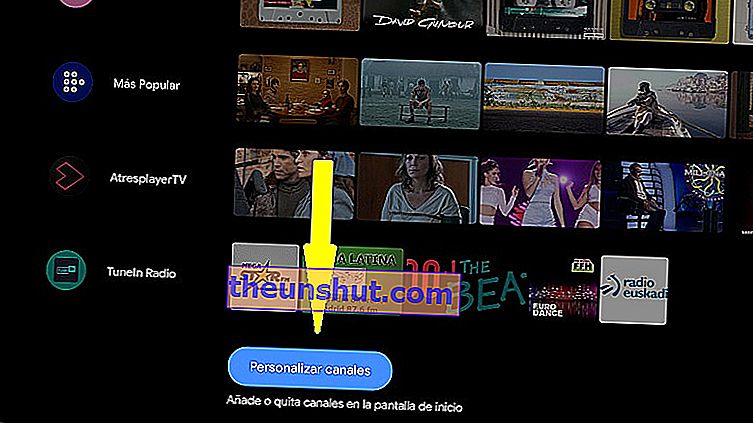
Personalizza l'elenco dei canali
Quando entriamo all'interno possiamo posizionare e rimuovere i canali che vogliamo. Presta attenzione ad alcuni canali perché contiene, a sua volta, tanti sottocanali che possiamo anche aggiungere, come YouTube, che ha tre canali diversi.
Riordina l'elenco dei canali
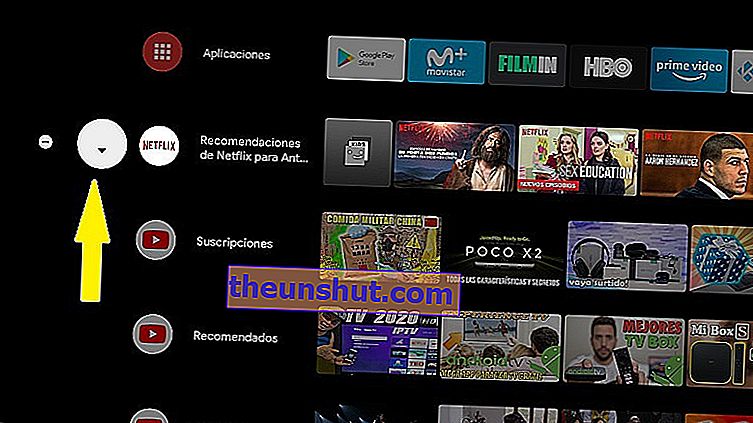
Ora, come possiamo riordinare l'elenco dei canali e posizionarli a piacere? molto facile. Nella schermata principale, scorrendo i diversi canali, verranno evidenziate le icone. Premi il pulsante a sinistra e appariranno due nuovi pulsanti , uno con una piccola freccia che, se lo premi, riposizionerai il canale dove vuoi. Quello accanto, con il segnale di divieto, è necessario premerlo se si desidera rimuovere il canale dalla lista.
Trucchi per le app
Come aggiungere scorciatoie e disinstallare applicazioni
Andiamo ora con alcuni trucchi relativi alle applicazioni del Mi Box. Ad esempio, nella schermata iniziale, abbiamo un carosello in alto dove appariranno le scorciatoie delle applicazioni che vogliamo. Per aggiungerli dovremo solo cliccare sull'icona '+' e scegliere tra quelli che abbiamo installato.
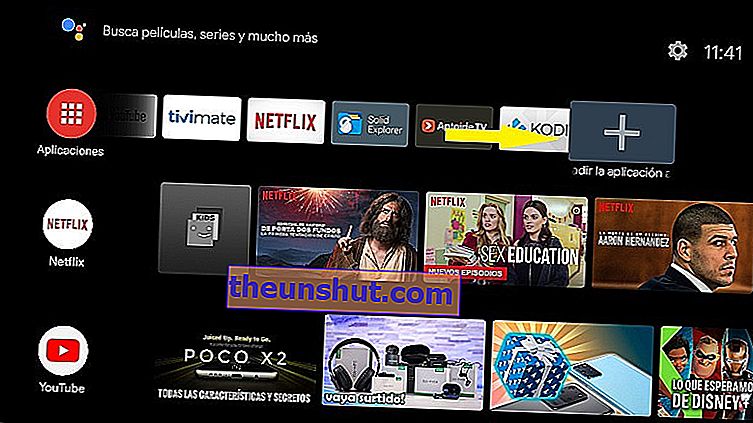
Per disinstallare un'applicazione dobbiamo andare sulla ruota dentata delle impostazioni, quindi fare clic su "Applicazioni", "Vedi tutte le applicazioni" e lì cerchiamo quella che non vogliamo. Lo selezioniamo e facciamo clic su "Disinstalla". Pronto.
Come installare applicazioni da altri repository non ufficiali
Se vuoi installare applicazioni che non sono nel Play Store, puoi farlo anche tu. Per fare ciò, dovrai scaricare l'applicazione Aptoide TV dalla pagina APK Mirror. Si consiglia di inviare il file APK a un dispositivo pendrive e quindi di inserirlo nel Mi Box. Poi, grazie a un file explorer che puoi scaricare sul Mi Box, come Solid Explorer . In esso entreremo nel dispositivo esterno, cercheremo l'APK di Aptoide TV e lo installeremo come al solito.
Alcune delle migliori app per il tuo Mi Box
Non terminiamo con un trucco comune, ma con una serie di consigli sulle migliori applicazioni per ottenere il massimo dal tuo nuovo TV Box.
- Invia file alla TV . Un modo molto efficiente per inviare file dal tuo cellulare al TV Box, senza bisogno di una pendrive. Devi solo scaricare l'app "Invia file alla TV"
- Guarda . Questa applicazione ti semplificherà la vita se sei iscritto a numerose serie e piattaforme TV. Lo svantaggio è che rileva solo, tra i più popolari, Netflix e Amazon Prime Video. Da questa applicazione è possibile accedere al contenuto di queste piattaforme senza dover passare all'una o all'altra.
- Analiti . Una buona app per eseguire un test di velocità della tua connessione Internet
- Aptoide TV . Un repository di app per TV Box perfettamente progettato per i nostri televisori
- Tivimate . Un'applicazione per guardare la TV sul tuo Mi Box.
